Die Nutzung von Google Docs bringt zahlreiche Möglichkeiten für effizienteres Arbeiten mit sich. Oft übersehen werden dabei die weiterführenden Einstellungen, die dir helfen, deine Dokumente noch besser zu formatieren und zu gestalten. In diesem Tutorial wirst du lernen, wie du diese Einstellungen optimal nutzen kannst, um Zeit zu sparen und die Qualität deiner Texte zu verbessern. Lass uns direkt eintauchen!
Wichtigste Erkenntnisse
- Personenalisierte Typografie durch automatische Anführungszeichen.
- Automatische Erkennung von Links und Listen.
- Anpassungsoptionen für spezielle Zeichen und Symbole.
- Die Bedeutung der Einstellungen beim Verfassen und Bearbeiten von Dokumenten.
Schritt-für-Schritt-Anleitung
Zugriff auf die weiterführenden Einstellungen
Um die weiterführenden Einstellungen zu finden, öffnest du Google Docs und navigierst zum Menüpunkt „Tools“. Dort findest du den vorletzten Eintrag, der „Einstellungen“ heißt. Sobald du darauf klickst, öffnet sich ein Dialogfeld, in dem verschiedene Einstellungsmöglichkeiten angezeigt werden.
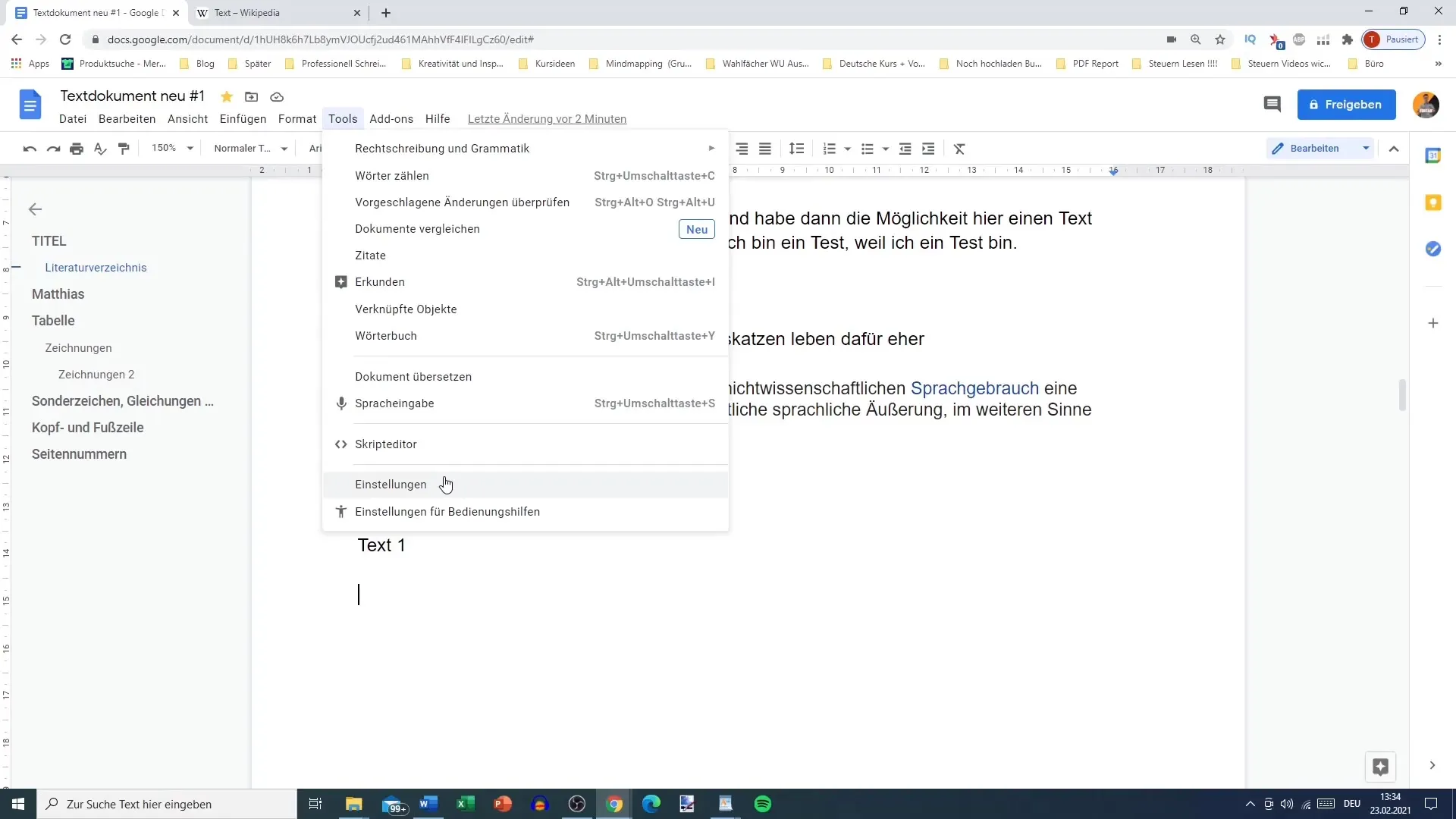
Auswahl der typografischen Einstellungen
Einer der ersten Punkte, den du anpassen kannst, sind die typografischen Anführungszeichen. Standardmäßig sind diese aktiv, und du kannst einstellen, dass die klassischen Anführungszeichen oben und unten automatisch erkannt und angewandt werden. Diese Funktion sorgt dafür, dass dein Text professionell aussieht und die Lesbarkeit verbessert wird.
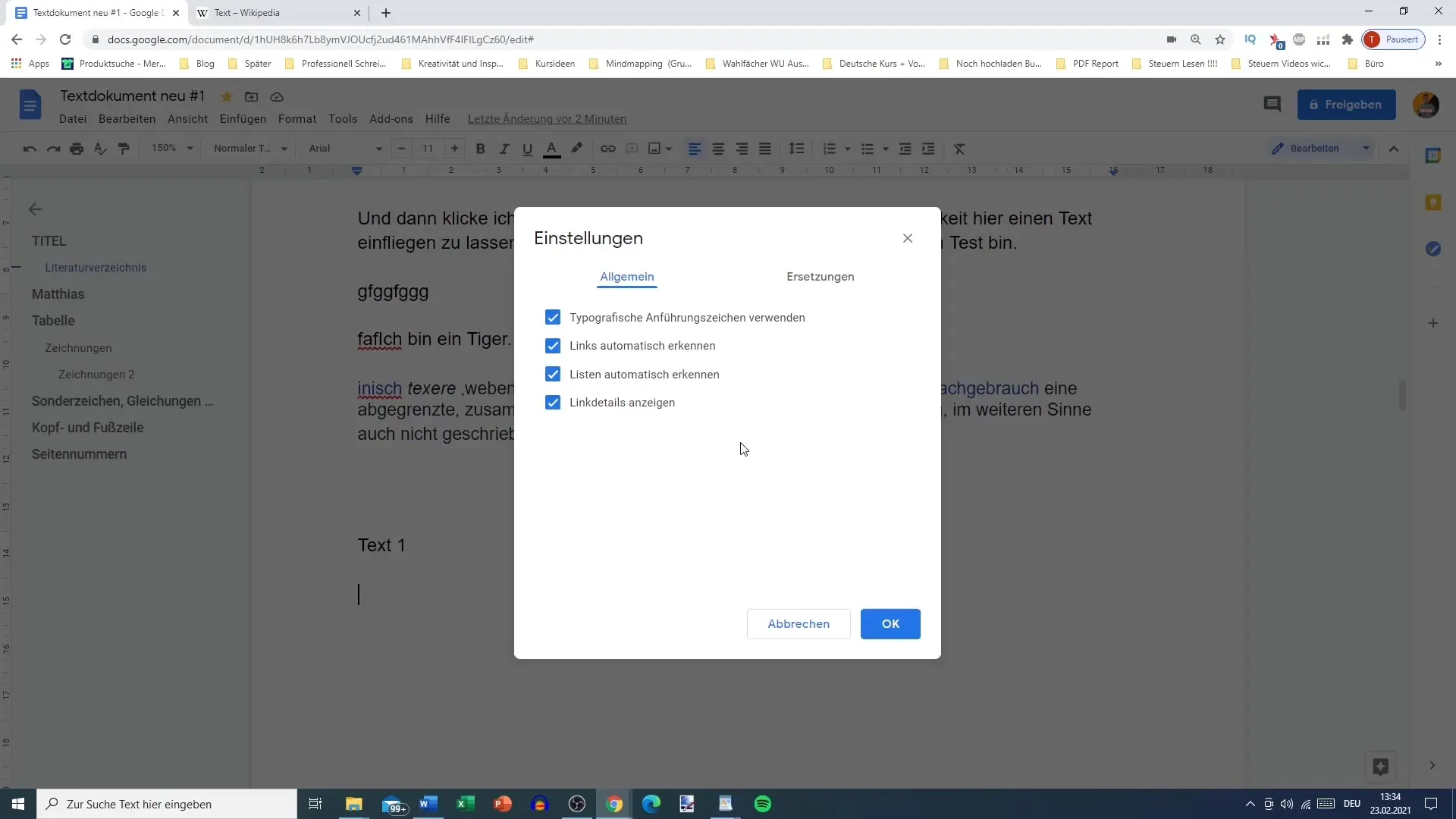
Links und Listen erkennen
Ein weiteres wichtiges Feature ist die automatische Erkennung von Links und Listen. Wenn du Links in deinem Text einfügst, werden diese automatisch erkannt, was einen professionellen Look bietet. Außerdem gibt es die Option, die „Linkdetails“ anzuzeigen, wie beispielsweise den Titel des Videos, das du verlinkst, sowie das Thumbnail. Diese Information wird unter dem eingefügten Link angezeigt.
Spezielle Zeichen ersetzen
Ein weiteres bemerkenswertes Merkmal sind die Ersetzungen, die bei der Eingabe bestimmter Zeichen stattfinden. Beispielsweise kannst du einstellen, dass das Symbol „Copyright“ automatisch erscheint, wenn du „(C)“ eingibst, oder das „Registered Trademark“-Symbol („R“), wenn du „(R)“ eingibst. Diese Funktion spart dir Zeit und sorgt für Genauigkeit.
Experimentieren mit weiteren Ersetzungen
Du kannst auch selbst Ersetzungen hinzufügen, wie beispielsweise „Ä“, „ö“ oder spezielle Pfeile einfügen. Bei der Eingabe von „STR + Pfeil“ und einem anschließenden Abstand (Space) wird dir automatisch ein Pfeil angezeigt. Falls du diese Ersetzungen jedoch nicht wünschst, kannst du sie einfach deaktivieren, indem du das Häkchen wegmachst.
Fehlerkorrekturen automatisch aktivieren
Ein angenehmes Feature ist die automatische Korrektur von häufigen Tippfehlern. Hier kannst du einstellen, dass bestimmte Zeichenfolgen wie „F e L e“ automatisch in den korrekten Text umgewandelt werden. Das spart Zeit beim Verfassen von Dokumenten und sorgt dafür, dass du weniger manuell überprüfen musst.
Anpassungen vornehmen und speichern
Wichtig ist, dass du keine dieser Einstellungen dauerhaft löschst. Du kannst sie jederzeit ein- oder ausschalten, aber halte sie besser im Hinterkopf, falls du sie später wieder benötigst. Es wäre ärgerlich, wenn du beispielsweise das Copyright-Zeichen nicht mehr findest, weil du es versehentlich gelöscht hast.
Weitere Anpassungen und Tipps
Neben den besprochenen Optionen gibt es noch mehr, was du anpassen kannst. Teste verschiedene Einstellungen, um zu sehen, was für deinen Arbeitsstil am besten funktioniert. Manchmal können kleine Anpassungen große Unterschiede machen, sei es bei der Lesbarkeit deiner Texte oder der Effizienz in der Zusammenarbeit.
Zusammenfassung
Die weiterführenden Einstellungen in Google Docs bieten dir eine Vielzahl von Anpassungsmöglichkeiten. Von typografischen Feinheiten bis hin zur automatischen Erkennung von Links und spezifischen Zeichen ist alles dabei, um dir das Schreiben und Bearbeiten von Dokumenten zu erleichtern. Nutze diese Funktionen, um Zeit zu sparen und eine professionelle Darstellung deiner Inhalte zu gewährleisten.
Häufig gestellte Fragen
Was sind typografische Anführungszeichen in Google Docs?Typografische Anführungszeichen sind die automatisch erkannten und angewendeten Anführungszeichen, die eine professionelle Präsentation gewährleisten.
Wie kann ich Links automatisch erkennen lassen?Aktiviere die entsprechende Option in den Einstellungen unter „Tools“, um Links automatisch einzufügen und Details dazu anzuzeigen.
Was passiert, wenn ich die Ersetzungen deaktiviere?Wenn du die Ersetzungen deaktivierst, werden die eingegebenen Zeichen nicht mehr automatisch umgewandelt, sodass du den ursprünglichen Text siehst.
Kann ich eigene Ersetzungen hinzufügen?Ja, du kannst in den Einstellungen eigene Ersetzungen vornehmen, um spezifische Zeichenfolgen automatisch zu ersetzen.
Was sollte ich beachten, wenn ich Einstellungen lösche?Es ist besser, die Einstellungen lediglich zu deaktivieren, anstatt sie zu löschen, da du sie später vielleicht wieder benötigst.


